粉砕エフェクトでは、オブジェクトのコピーが作成された後、そのコピーが破片と呼ばれる複数の小片に粉砕されます。どのような種類の破片を作成するかに応じて、ダイナミック フォースを通じて破片を動かしたり、破片の動きにキーフレームを設定したりすることができます。
粉砕エフェクトでは、オブジェクトを粉砕する方法として次の 3 通りが用意されています。
重要な注意事項
- ポリゴン オブジェクトを粉砕するには、まずオブジェクトのヒストリを削除し(編集 > 種類ごとに削除 > ヒストリ(Edit > Delete by Type > History))、その後、粉砕(Shatter)エフェクトを作成します(エフェクト 粉砕(Effects > Shatter))。
- 破片やその親を移動すると、これらの値は物理計算シミュレーションの初期状態として保存されます。これをスタート フレーム以外のフレームで実行した場合、破片は物理計算シミュレーションの結果を初期状態として保存する可能性があります。オブジェクトの位置を調整する前に、シミュレーションを開始地点まで巻き戻してください。
サーフェス粉砕(Surface Shatter)
サーフェス粉砕(Surface shatter)では、ポリゴンの境界に沿ってオブジェクトのコピーが粉砕されます。サーフェス粉砕(surface shatter)を使用すると、オブジェクトを個々のポリゴンに分解することができます。
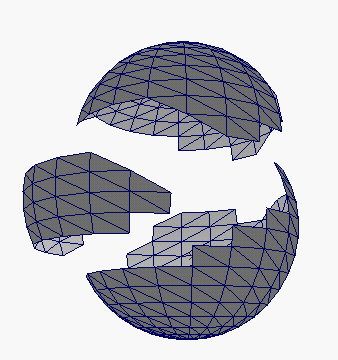
サーフェス粉砕(surface shatter)を作成するには
- 粉砕するオブジェクトを選択します。
NURBS オブジェクトまたはポリゴン オブジェクトを選択してください。オブジェクトのサーフェスは、開いていても閉じていてもかまいません。
注:オブジェクトが粉砕される前に、NURBS サーフェスに対してテッセレーションが適用されます。その結果、NURBS オブジェクトはポリゴン オブジェクトに変換されます。
- >
 を選択します。
を選択します。
- 粉砕エフェクトの作成オプション(Create Shatter Effect Options)ウィンドウのサーフェス粉砕(Surface Shatter)タブをクリックします。
- オプションを設定します(粉砕オプションの設定を参照)。
- 作成(Create)ボタンをクリックします。
ソリッド粉砕(Solid Shatter)
ソリッド粉砕(Solid Shatter)では、オブジェクトのサーフェスが粉砕されますが、オブジェクトの内部にあるポリゴンは維持されるため、中が空洞でない密な破片が作成されます。ポリゴン境界に沿ってオブジェクトが粉砕されないため、破片のエッジがより実際のものに近くなります。
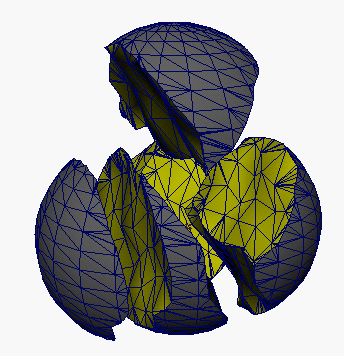
ソリッド粉砕(Solid Shatter)を作成するには
- 粉砕するオブジェクトを選択します。
NURBS オブジェクトまたはポリゴン オブジェクトを選択してください。オブジェクトのサーフェスは、閉じていなければなりません。
- >
 を選択します。
を選択します。
- 粉砕エフェクトの作成オプション(Create Shatter Effect Options)ウィンドウのソリッド粉砕(Solid Shatter)タブをクリックします。
- オプションを設定します(粉砕オプションの設定を参照)。
- 作成(Create)ボタンをクリックします。
クラック粉砕(Crack Shatter)
クラック粉砕(Crack shatter)では、選択された頂点から放射状に広がるクラック(亀裂)が作成されます。クラック粉砕は、サーフェスが開いているポリゴン オブジェクトにのみ適用されます。

クラック粉砕(Crack Shatter)を作成するには
- 粉砕するオブジェクトを選択します。
サーフェスが開いたポリゴン オブジェクトを選択しなければなりません。
- マウスのポインタをオブジェクトに移動し、右ボタンをクリックして、ポップアップ メニューから頂点を選択します。
- マウスをドラッグして頂点を選択します。
選択された頂点からクラック(亀裂)が放射状に広がります。
- >
 を選択します。
を選択します。
- 粉砕エフェクトの作成オプション(Create Shatter Effect Options)ウィンドウのクラック粉砕(Crack Shatter)タブをクリックします。
- オプションを設定します(粉砕オプションの設定を参照)。
- 作成(Create)ボタンをクリックします。